使用 Wine 在 macOS 上运行经典的 Windows 游戏
写在前面
笔者作为80后,至今仍然对于青春时代曾经伴随着我们的经典游戏念念不忘。暗黑破坏神、魔兽争霸、重返德军总部。。。那毕竟是我们这一代的青春。即使我现在玩不动了,但笔记本电脑中依然保留着这些游戏,偶尔玩一下怀念怀念也好。
我的笔记本现在已经换成 MacBook Pro,运行着 macOS Catalina 操作系统,曾经的经典游戏常规的方法依然无法继续运行了。当然你可能会说,安装一个虚拟机系统,里面跑一个 Windows XP 也可以玩了。这当然可以做到,但是它太重了,而且中间隔着一个虚拟化层,运行效率自然不高。作为搞 IT 的,怎么可以止步于此?
本次介绍一种使用 Wine 运行经典游戏的方法,教程适用于 macOS 操作系统,但思路也适用于 Linux。
Wine 简介
来自维基百科:Wine通过提供一个兼容层来将Windows的系统调用转换成与POSIX标准的系统调用。它还提供了Windows系统运行库的替代品和一些系统组件的替代品。为了避免著作权问题,Wine主要使用黑箱测试逆向工程来编写。
说白了 Wine 和虚拟机的玩法有本质上的区别,Wine 是操作系统层的 API 调用转换,并没有虚拟层,因此运行效率上比虚拟机方式会高很多。
macOS 下安装 Wine
本次我们将使用 Homebrew 来安装 Wine,Homebrew 是 macOS 下最流行的包管理器,如果您还没有安装 Homebrew,请访问 Homebrew 官网详细了解,或者直接在终端使用以下命令进行安装:
1 | $ /bin/bash -c "$(curl -fsSL https://raw.githubusercontent.com/Homebrew/install/HEAD/install.sh)" |
接下来我们使用 Homebrew 来安装 Wine:
1 | $ sudo spctl --master-disable # 允许未知来源的软件安装 |
配置 Wine
我们的目标是运行 Windows 下的经典游戏,因此此处所有的配置都是针对这个目标进行的。接下来我们开始配置 Wine 环境。
初始化 Wine
我们准备将 Wine 的主目录存储在 $HOME/.wine/ 下,在终端执行一下命令:
1 | $ WINEPREFIX=$HOME/.wine winecfg |
此时 WIne 会启动一个包含若干标签页的配置窗口,我们需要设置以下内容:
| 标签页 | 属性 | 值 | 备注 |
|---|---|---|---|
| Applications | WIndows Version | Windows XP | |
| Libraries | New override for library | ddraw | 然后点击 Add 按钮添加 |
配置窗口截图如下所示:
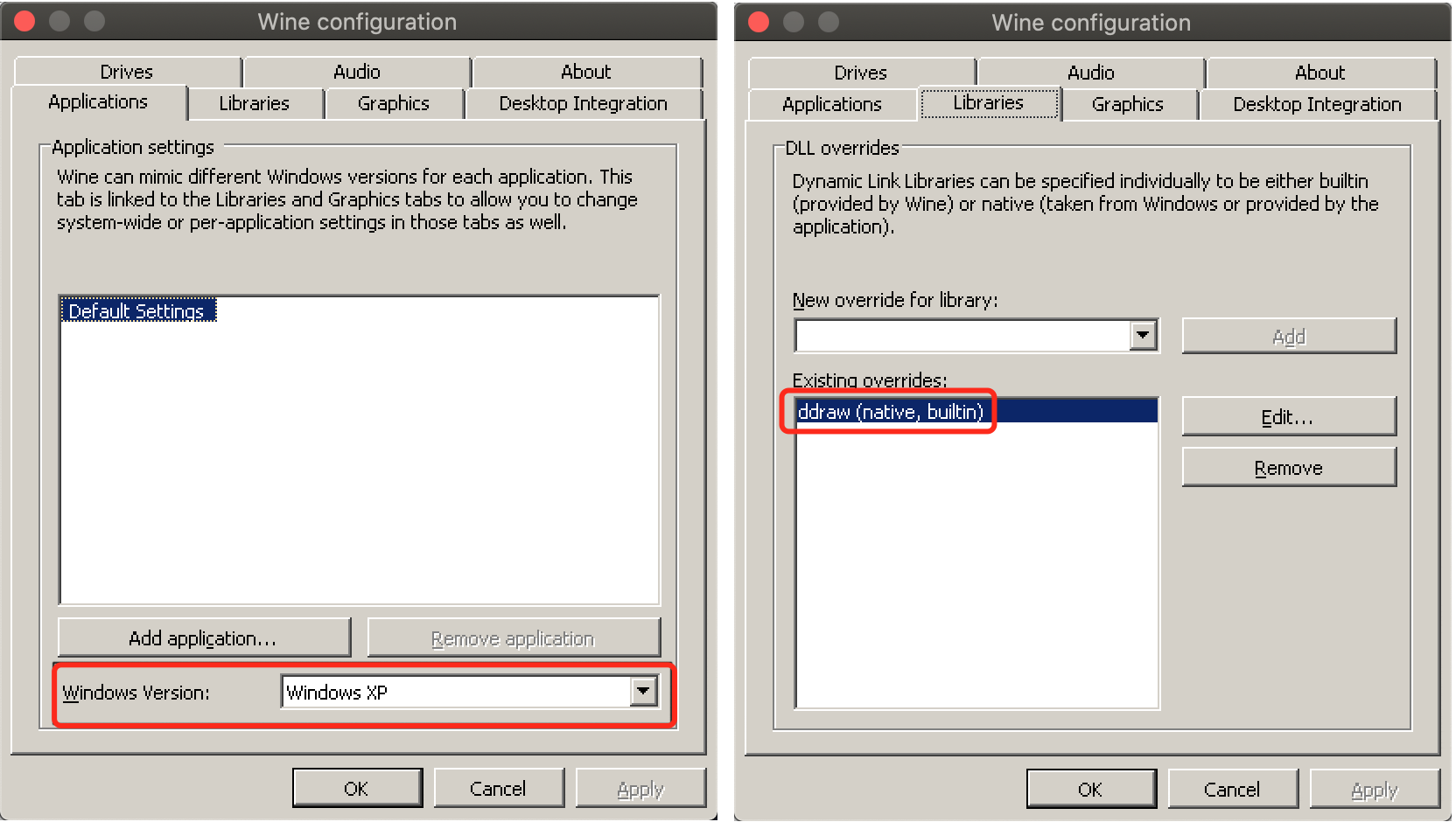
设置完成之后,点击 OK 按钮保存设置,此时 Wine 的主目录 $HOME/.wine 的目录结构看起来是这样的:
1 | . |
至此,Wine 所有的安装和配置工作全部结束,接下来就是如何在 Wine 中运行经典的游戏了。
解决中文乱码
在终端的 shell 配置文件中为 wine64 添加别名 wine,如下:
1 | alias wine="env LC_ALL=zh_CN.UTF-8 wine64" |
汇总配置项
将以上配置项汇总后保存在 $HOME/.bashrc 中,如果当前安装的 shell 是 zsh 的话,则保存在 $HOME/.zshrc
1 | # 解决报错:terminals database is inaccessible |
运行经典游戏
Diablo II
我们以 Diablo II 为例来进行说明,首先进入目录 $HOME/.wine/drive_c ,然后新建目录 games:
1 | $ cd $HOME/.wine/drive_c |
之后,下载免安装版的 Diablo II 游戏到 $HOME/.wine/drive_c/games/Diablo II,相信你可以很容易下载到的 :)
然后打开注册表,增加注册表项 KEY_CURRENT_USER\Software\Blizzard Entertainment\Diablo II\VideoConfig 并设置该项的类型为 REG_DWORD,值为 0:
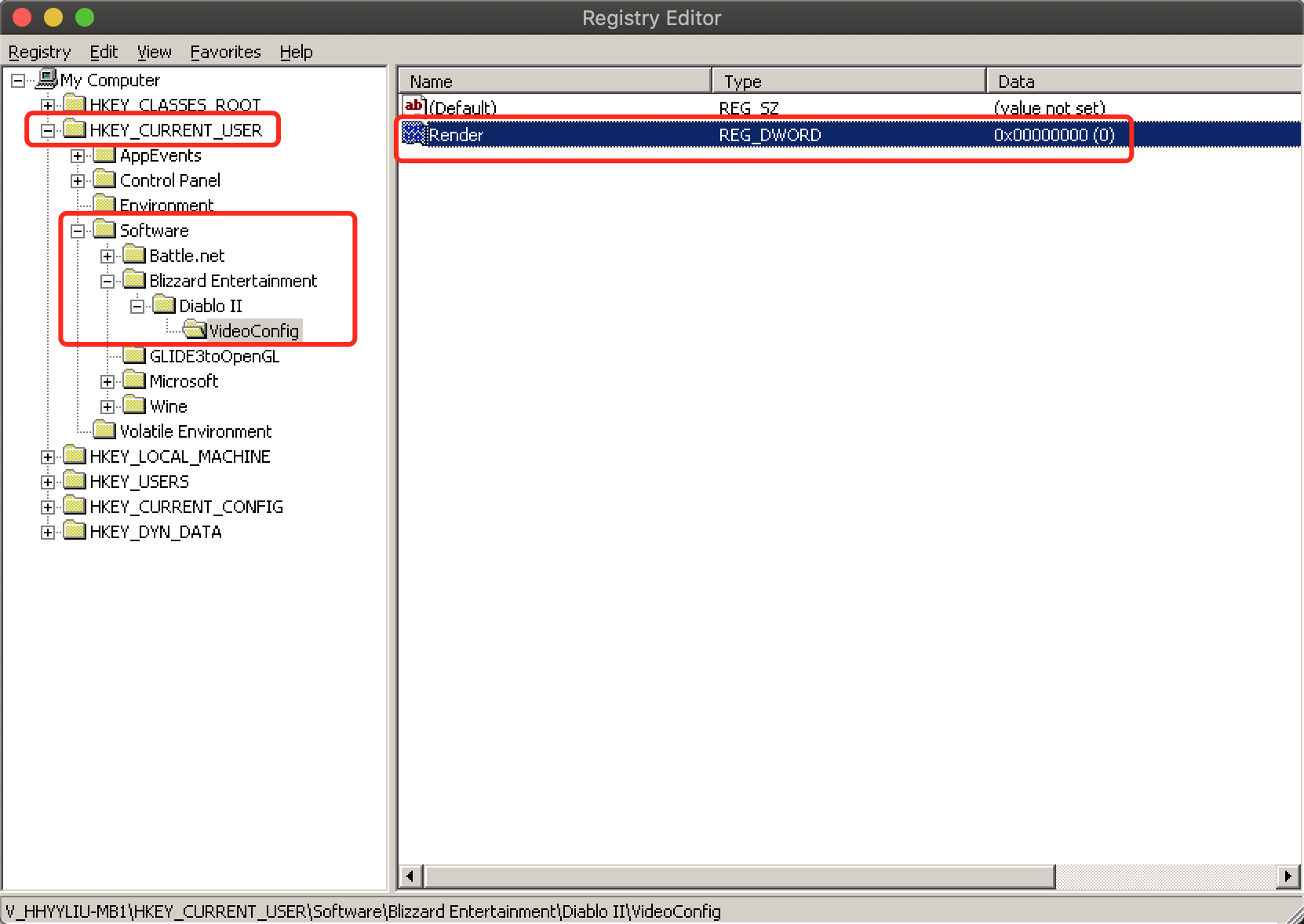
在终端启动 Diablo II:
1 | $ alias d2="cd $HOME/.wine/drive_c/games/Diablo\ II && wine Game.exe -w -direct -txt" |
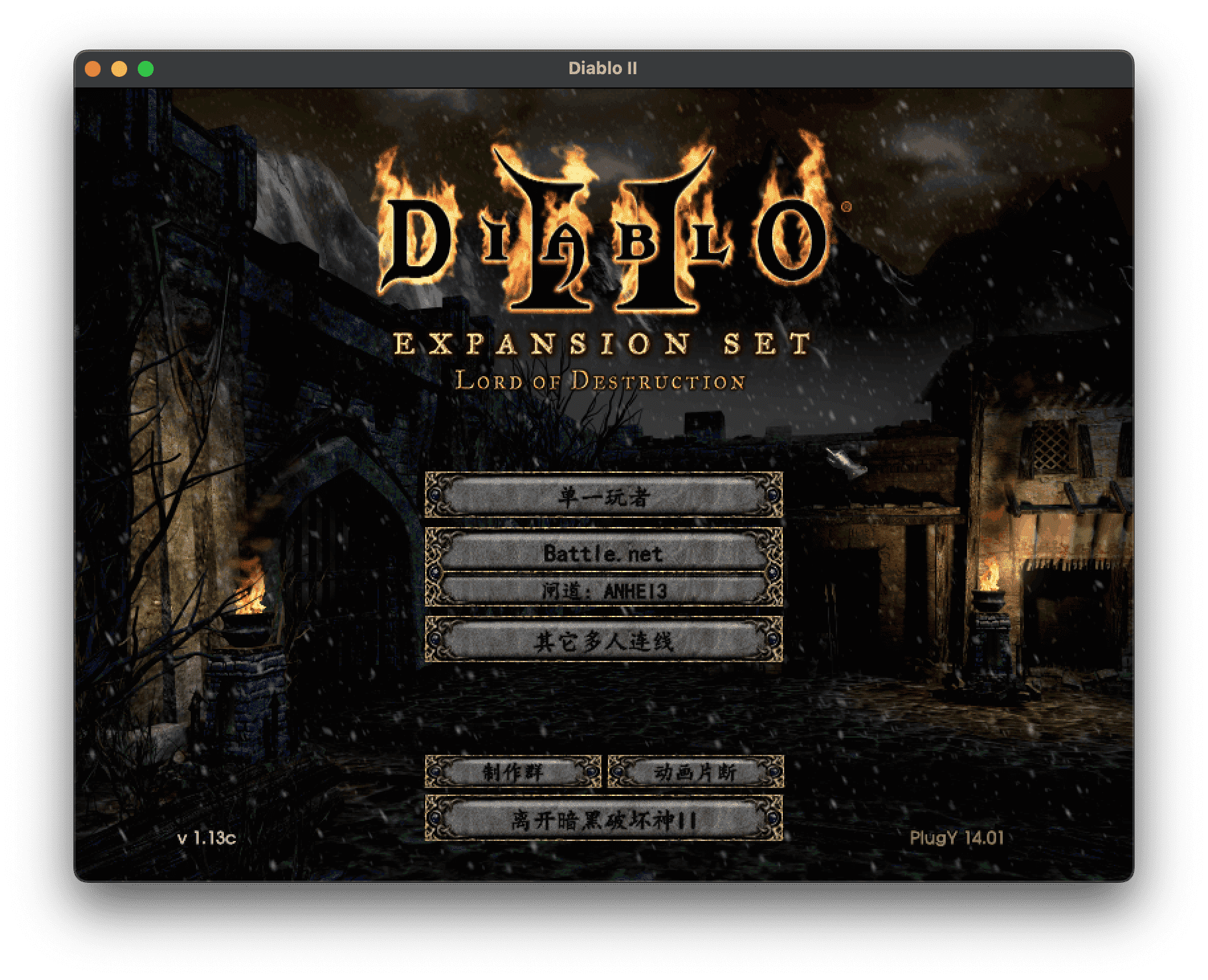
至此,Diablo II 游戏的基本设置就已经全部完成。其他的经典游戏步骤类似,笔者已经测试通过了如下经典游戏:
- 暗黑破坏神 II
- 重返德军总部
- 魔兽争霸 III (过场动画会报错)
附录:终端环境配置汇总
追加如下配置到 $HOME/.zshrc 或者 $HOME/.bashrc
1 | # Fix error `terminals database is inaccessible` |